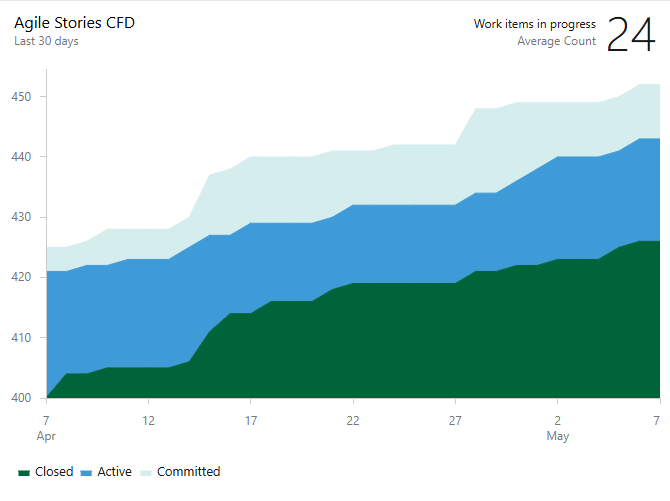Azure DevOps Services |Azure DevOps Server |Azure DevOps Server 2022 |Azure DevOps Server 2020
累積フロー図 (CFD) は、システムを介して作業のフローを監視する方法を提供します。 CFD は、さまざまなワークフロー状態を段階的に移動する作業項目の数を追跡します。 これらの図は、プロジェクトに対して選択したプロセスに応じて、エピック、機能、ユーザー ストーリー、問題、製品バックログ項目、または要件のフローを示すことができます。
2 種類の CFD を使用できます。チーム バックログまたはボードから表示できるコンテキスト内レポートと、ダッシュボードに追加できる CFD ウィジェットです。
このチュートリアルでは、次の操作を行います。
- CFD のコンテキスト内レポートの表示と構成 (Analytics)
- 累積フロー ダイアグラム ウィジェットを構成する (Analytics)
前提条件
| カテゴリ | 要求事項 |
|---|---|
| アクセス レベル |
-
プロジェクト メンバー。 - 少なくともベーシックアクセス。 |
| アクセス許可 |
-
チーム管理者またはプロジェクト管理者、またはあなたに付与された特定のダッシュボードのアクセス許可。 - ウィジェットをチーム ダッシュボードに追加するには:チームのメンバー。 |
| 機能の有効化 | Azure Boards が 有効になっている。 無効にした場合、作業追跡分析ウィジェットは表示されません。 再度有効にするには、「 サービスを有効または無効にするを参照してください。 |
| タスクの認識 | この記事の後半に示す必要なタスクまたは推奨されるタスクの認識。 |
| カテゴリ | 要求事項 |
|---|---|
| アクセス レベル |
-
プロジェクト メンバー。 - 少なくともベーシックアクセス。 |
| アクセス許可 |
-
チーム管理者またはプロジェクト管理者、またはあなたに付与された特定のダッシュボードのアクセス許可。 - ウィジェットをチーム ダッシュボードに追加するには:チームのメンバー。 |
| 機能の有効化 |
-
Azure Boards が 有効になっている。 無効にした場合、作業追跡分析ウィジェットは表示されません。 再度有効にするには、「 サービスを有効または無効にするを参照してください。 - Analytics がインストールされ、有効になっている。 Project Collection Administrators グループのメンバーは、拡張機能を追加したり、サービスを有効にしたりできます。 組織の所有者は、自動的にこのグループのメンバーになります。 |
CFD の使用方法
CFD は、選択した期間の各ボード列の項目数を示します。 このグラフから、進行中の作業量とリード タイムを把握できます。 進行中の作業は、未完了の要件を追跡します。 リード タイムは、作業の開始後に要件を完了するのにかかる時間を示します。

注
コンテキスト内レポートでは、常に青緑色のテーマが使用されます。 ただし、 Analytics ベースの累積フローダイアグラム ウィジェット では、さまざまな色のテーマがサポートされています。
CFD で有用な情報を提供するには、作業項目の状態を更新して、進行状況が反映されるようにする必要があります。 作業の追跡と管理に使用するボードを使用して、これらの更新をすばやく行うことができます。
CFD の使用方法の詳細については、「 累積フロー、リード タイム、およびサイクル時間のガイダンス」を参照してください。
Web ポータルからバックログを開く
組織に移動し、プロジェクト (1) を選択し、 Boards>Backlogs (2) を選択します。 チーム セレクターで、チーム (3) を選択します。

別のバックログを選択するには、セレクターを開き、次のいずれかの手順を実行します。
- 別のチームを選択します。
- [ バックログ ディレクトリの表示] を選択します。
- 検索ボックスにキーワードを入力して、プロジェクトのチーム バックログの一覧をフィルター処理します。

製品バックログのコンテキスト内レポートを表示するには、プロセスに適したバックログ レベルを選択します。
- アジャイルの場合は、[ストーリー] を選択 します。
- [基本] で、[ 問題] を選択します。
- [スクラム] で、[ バックログアイテム] を選択します。
- CMMI の場合は、[要件] を選択 します。
CFD のコンテキスト内レポートを表示する
CFD レポートは、製品とポートフォリオのバックログで使用できます。 各レポートには、各ユーザーに関心のあるビューを提供する対話型コントロールが用意されています。
製品またはポートフォリオのバックログの CFD を開くには、[ 分析] を選択します。
![バックログの [分析] タブのスクリーンショット。[分析]、[ボード]、[バックログ] が強調表示され、進行中の平均作業時間の値は 187 です。](media/cfd/analytics-summary-cfd-velocity.png?view=azure-devops)
進行中の平均作業時間の値は、完了した作業項目を除外します。
ポートフォリオ バックログを選択するには、バックログ セレクターから選択します。
![バックログの [分析] タブのスクリーンショット。バックログ セレクターで、[機能] が強調表示されています。](media/cfd/analytics-change-backlog-level.png?view=azure-devops)
CFD を表示するには、[ レポート全体を表示] を選択します。
対話型コントロールを使用して、タイム フレーム、スイムレーン、ワークフローの状態、またはボード列を選択します。 14 日から 180 日までのローリング期間を選択できます。
ある時点にカーソルを合わせると、特定の状態にある作業項目の数が表示されます。 たとえば、7 月 3 日には、101 項目が研究状態でした。
既定では、進行中の平均作業時間の値は、指定されたローリング期間内の毎日の進行中の作業時間の平均を取得することによって計算されます。

選択内容は、あなたに対してのみ設定されます。 あなたが変更するまで、セッションをまたいで持続します。
レポートをダッシュボードに追加するには、
 [その他のアクション ] アイコンを選択し、[ ダッシュボードにコピー] を選択します。
[その他のアクション ] アイコンを選択し、[ ダッシュボードにコピー] を選択します。![コンテキスト内 CFD のコーナーのスクリーンショット。[その他の操作] メニューの [ダッシュボードにコピー] が強調表示されています。](media/add-charts/add-analytics-chart-abbreviated.png?view=azure-devops)
ダッシュボードを選択し、[ OK] を選択します。
分析の概要に戻るには、
 戻る矢印を選択します。
戻る矢印を選択します。
累積フロー ダイアグラム ウィジェットをダッシュボードに追加する
チームのボードが、ワークフロー プロセスをサポートする定義済みの 列 と スイムレーン で構成されていることを確認します。
固定スコープの CFD が必要な場合は、目的のスプリントに対して スプリント イテレーションが定義 されていることを確認します。
CFD をチーム ダッシュボードに追加するには、「 ダッシュボードにウィジェットを追加する」の手順に従って、累積フロー ダイアグラム ウィジェットを使用します。

CFD ウィジェットを構成する
[累積フロー ダイアグラム] ウィジェットで、
 [その他のアクション] アイコンを選択し、[構成] を選択します。
[その他のアクション] アイコンを選択し、[構成] を選択します。[構成] ダイアログで、タイトルを変更し、次のフィールドを監視する値を選択します。
- チーム
- バックログ
- Swimlane
- コラム
![タイトル、チーム、バックログ、スイムレーン、期間、色などのフィールドを含む [構成] ダイアログのスクリーンショット。](media/cfd-configure.png?view=azure-devops)
期間の設定を構成します。
- 連続フロー CFD の場合は、[ ローリング期間 (日)]を選択し、グラフに表示する日数を指定します。
- 固定スコープの CFD の場合は、[ 開始日] を選択し、開始日を指定します。 チームがスクラムバン プロセスを採用しているか、標準のスプリント プロセスに従っている場合は、このビューを選択します。
これら 2 種類の CFD の主な違いは、固定スコープ CFD がスコープ変更の情報 (ほとんどの場合) を提供する点です。
色を選択します。 チームごとに異なる色を使用することで、異なるチームの CFD を区別できます。
保存 を選択します。 次の CFD は、30 日間のデータを示しています。